全能王文件压缩软件怎么使用
时间:2022-12-28 10:08:14作者:极光下载站人气:12
我们在电脑中存放的文件有很多,不同的类型文件的占用大小是不一样的,比如视频文件,一般一个视频文件就会有几十M或者一百多M,还有经常会使用的到word文档、PDF文档、PPT以及图片等文件,这些文件如果存放量很多的话,那么占用电脑的内存就会很大,因此为了缓解一下电脑内存压力,可以适当的将一些文件进行压缩操作,压缩下来的文件内存就会比较小一点,那么就可以帮助电脑释放一些内存,下面我们就一起来看看如何使用全能王文件压缩软件的具体操作方法吧,有需要的小伙伴可以了解一下。
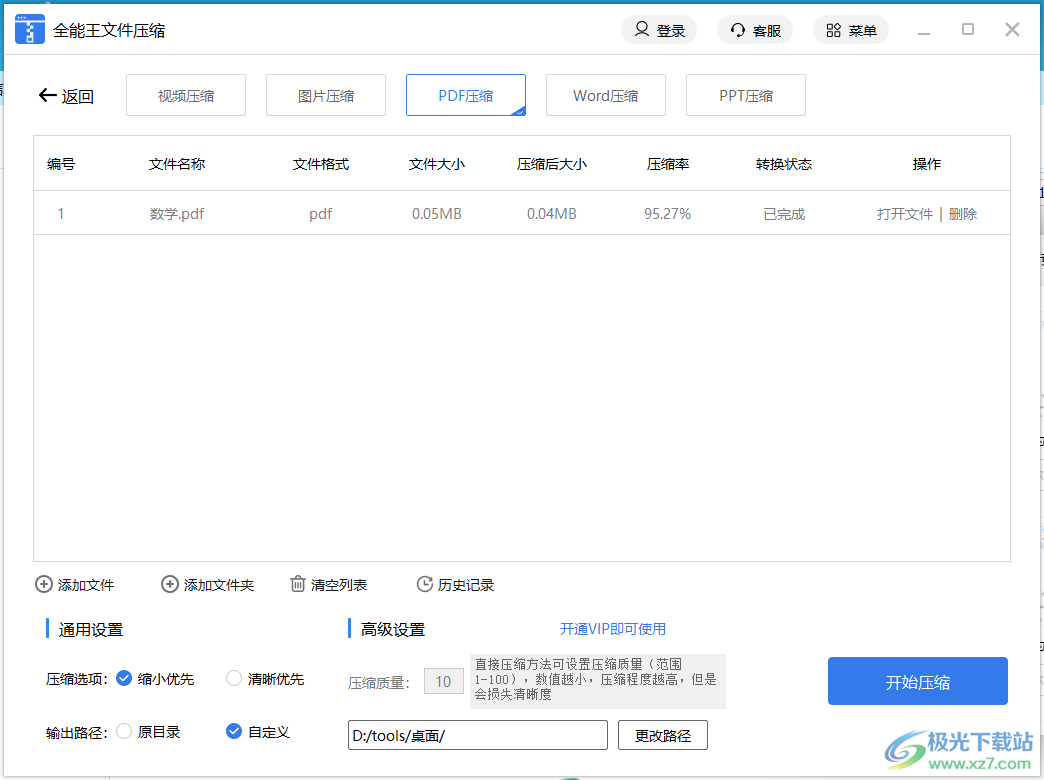
方法步骤
一、压缩图片的操作方法
1.将软件双击打开,选择【图片压缩】进入到图片压缩的操作页面中。
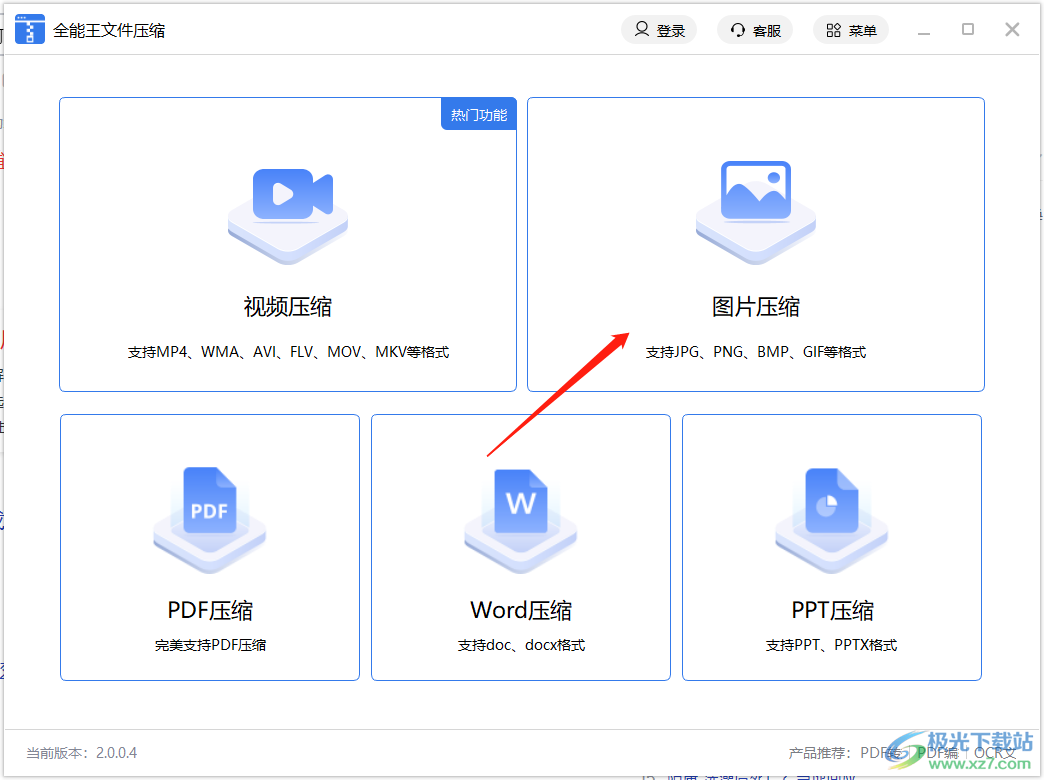
2.在该页面中,可以直接拖动图片到页面上或者用鼠标点击进入到文件夹页面中将图片添加进来。
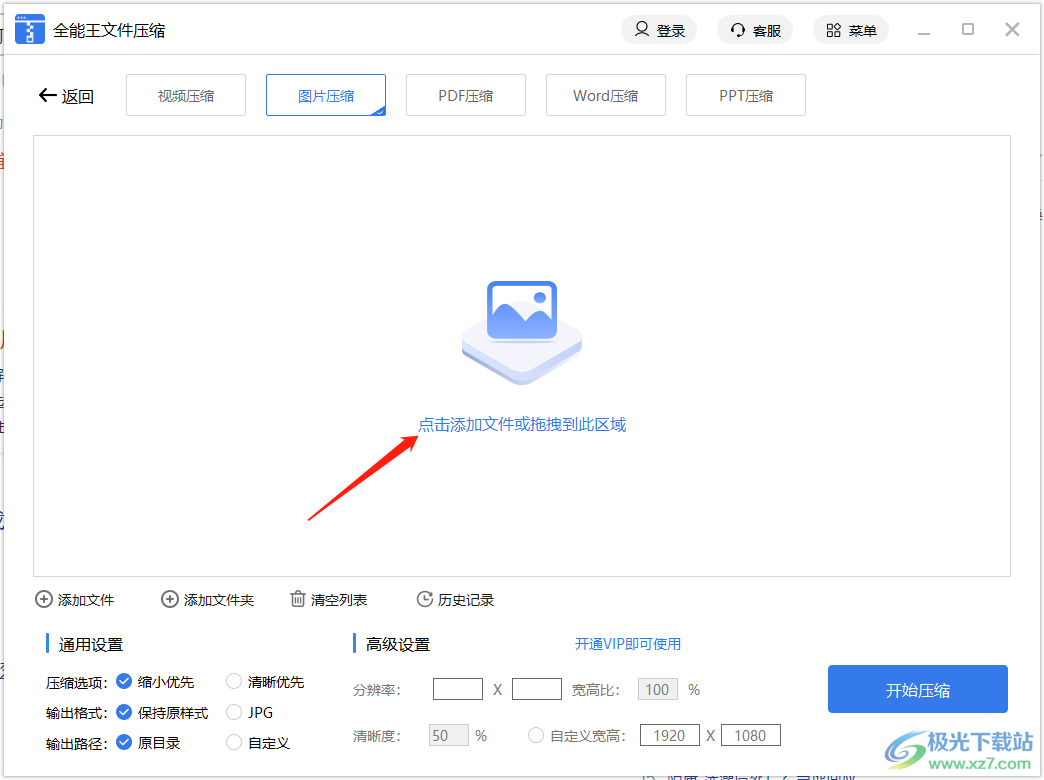
3.然后在下方的【通用设置】下,选择【压缩选项】和【输出格式】,一般选择【缩小优先】比较好一点,缩小优先的话以图片内存大小为主进行压缩,并且压缩出来后的图片不会很模糊,而【清晰优先】则是图片清晰度为主,那么压缩出来的图片可能内存大小不会有很大改变。

4.之后再将【输出路径】勾选为【自定义】,在后面的【更改路径】那里可以修改文件压缩后保存路径路径,之后点击【开始压缩】按钮进行压缩。
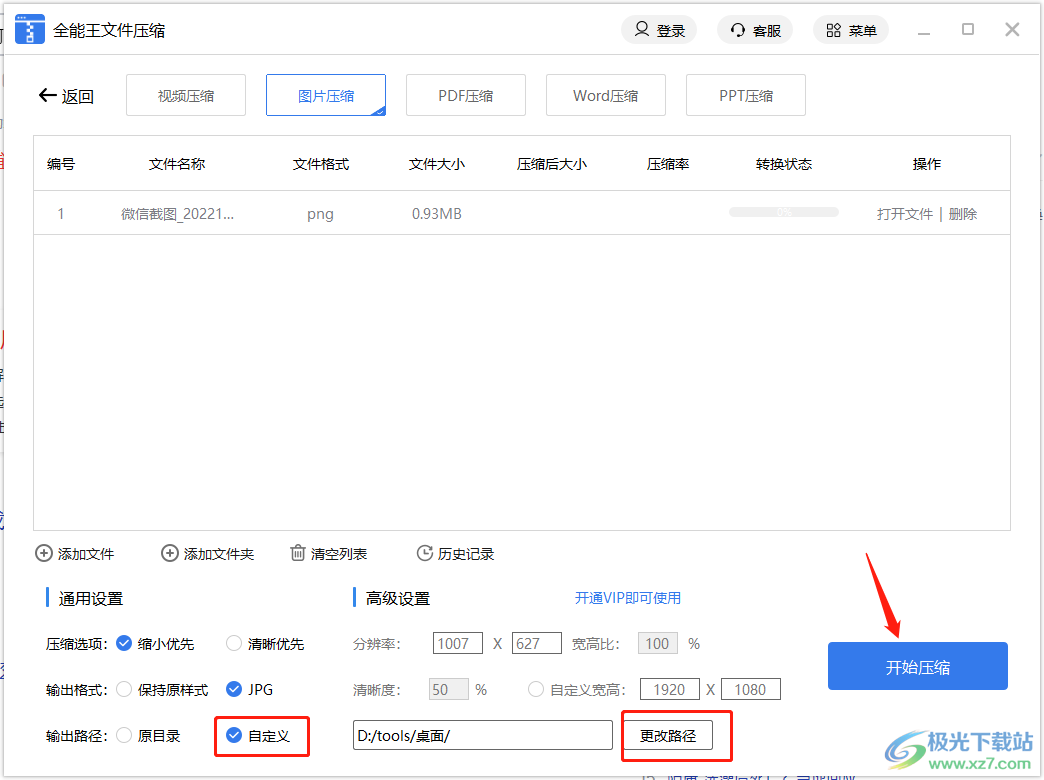
5.由于该软件需要会员,因此普通用户只能压缩2M一下的文件,那么我们点击【继续试用进行操作。
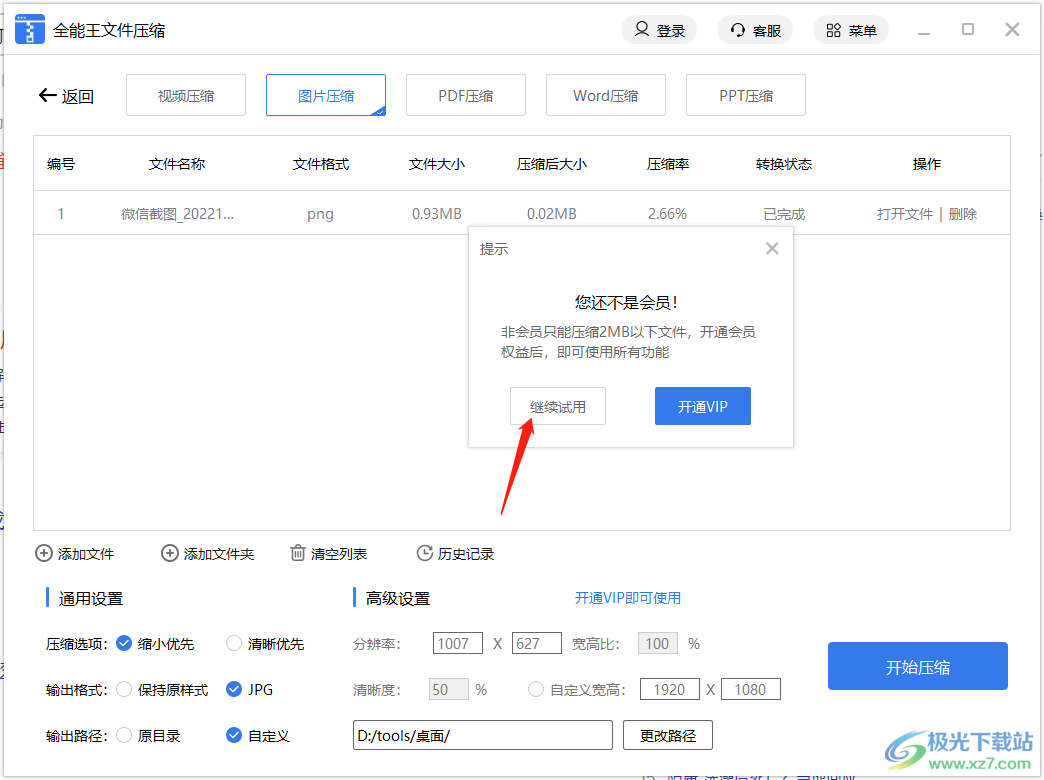
6.压缩完后,可以看到上方【文件大小】与【压缩后大小】进行对比一下,想要查看文件可以点击【打开文件】按钮进行查看。
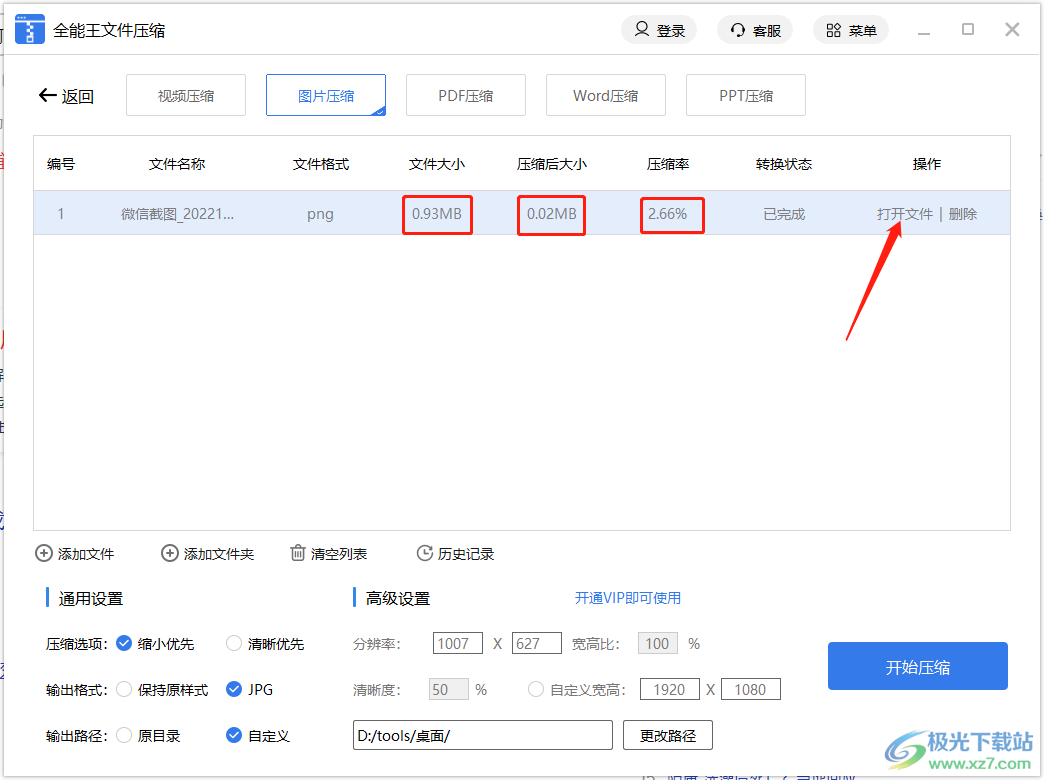
7.可以看到我们压缩后的图片的清晰度并没有特别模糊,还是比较清晰的,如图所示。
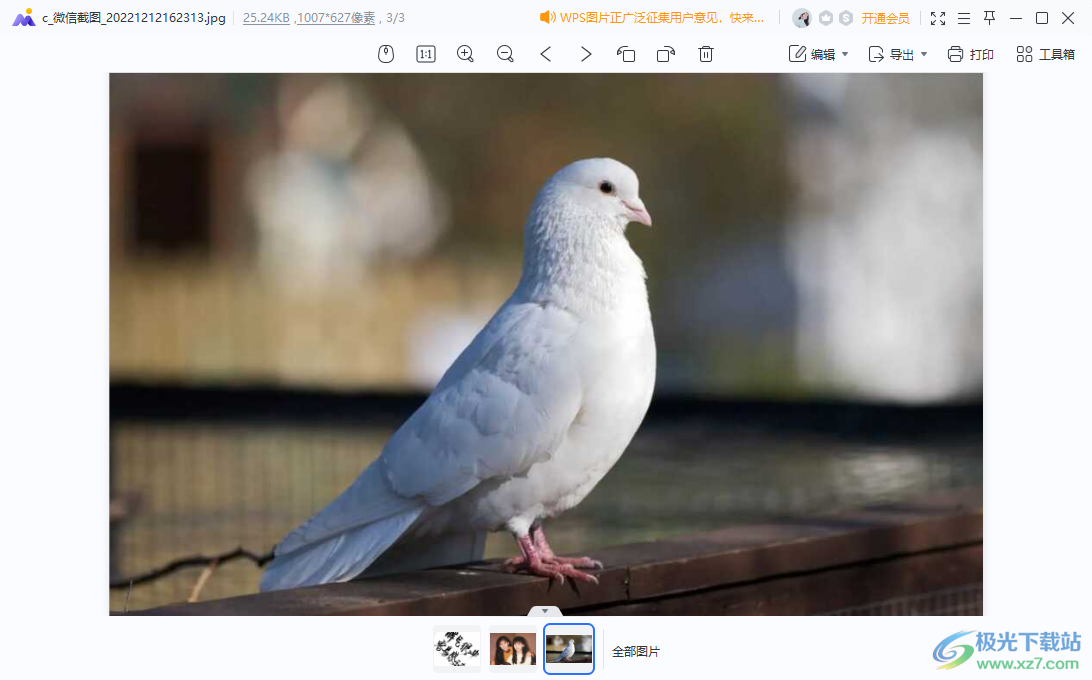
二、压缩PDF文档的操作方法
1.将鼠标移动到【PDF压缩】选项下,然后用鼠标点击中间页面即可打开一个窗口,可以在该窗口中将我们需要的PDF文档添加进来。
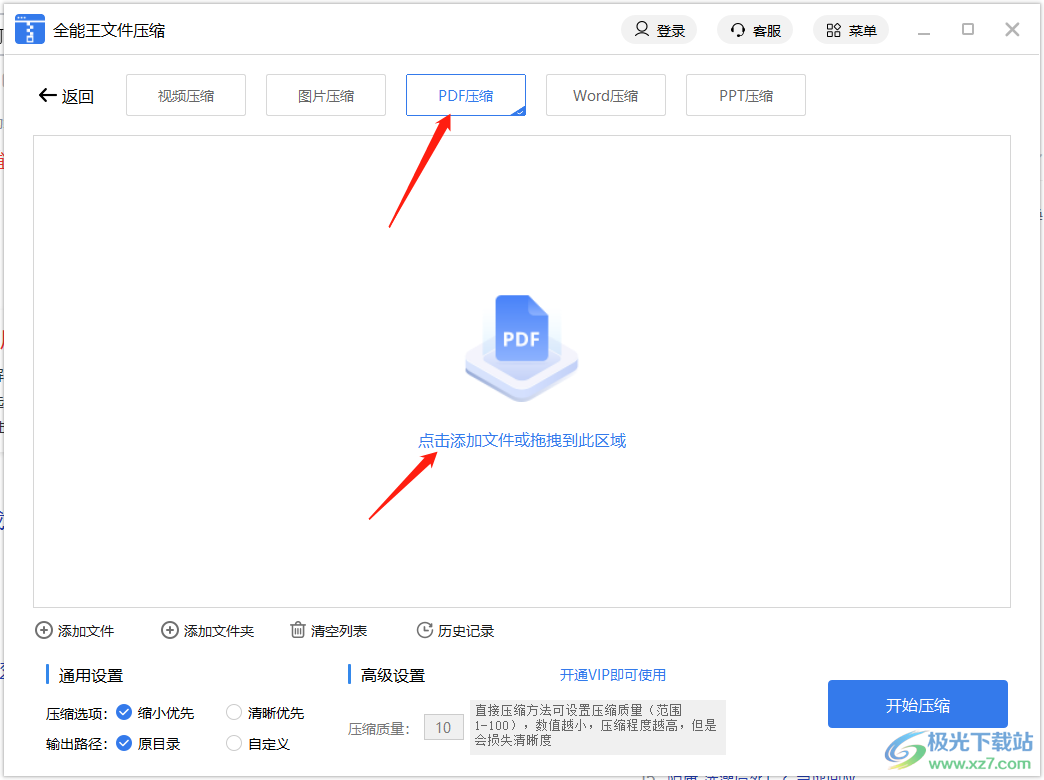
2.然后在下方的【压缩选项】那里选择【缩小优先】,之后勾选【自定义】,可以点击【更改路径】重新更改一下压缩后文件的保存位置。
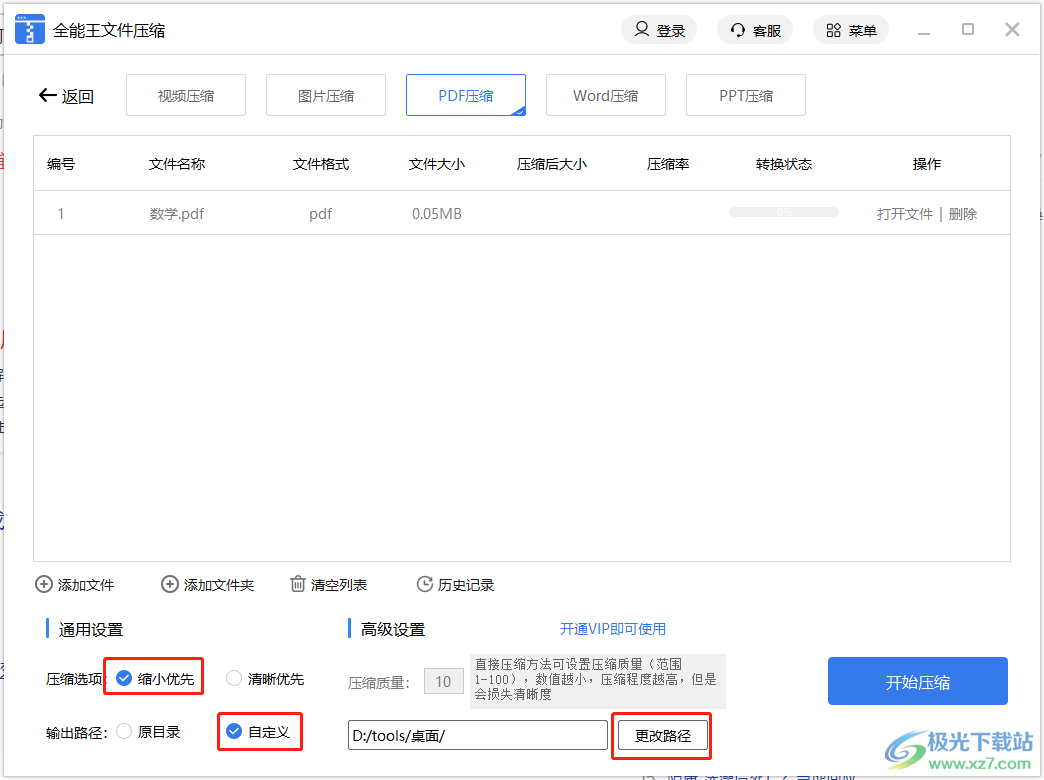
3.之后点击右下角的【开始压缩】按钮进行压缩就好了,同样的普通用户压缩PDF文档只能压缩2M以下的文档。

4.压缩之后可以查看压缩前后的一个数值的对比,之后可以点击打开文件进行查看。
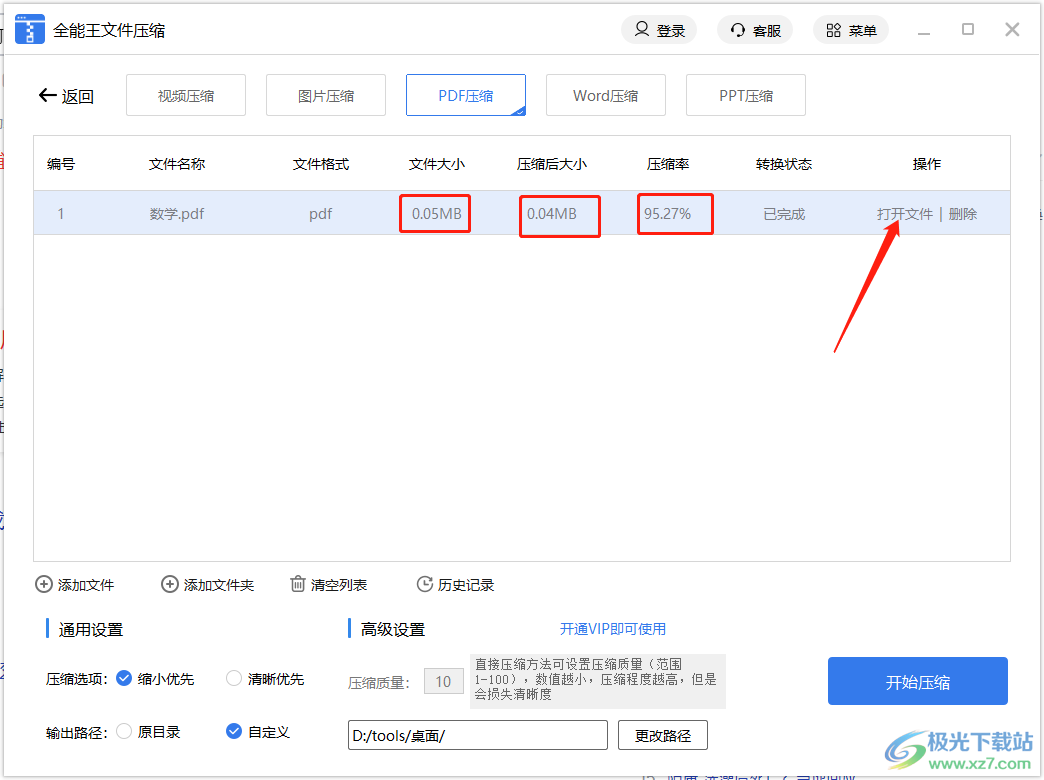
以上就是关于如何使用全能文件压缩的具体操作方法,该软件提供视频压缩、图片压缩、PDF压缩、PPT压缩以及word文档压缩这几种压缩功能,小编上方以图片压缩和PDF文档压缩给大家讲解了具体的压缩方式,想要对其他的文件进行压缩的话,通过上述的操作方法就可以操作,压缩方法都是一样,需要的话可以试试。
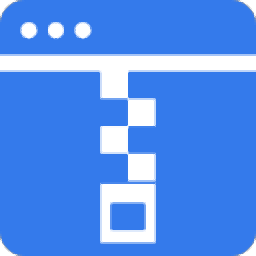

网友评论